Características de la codificación de videos en el estrago de mano

- 997
- 176
- Jerónimo Araña
HandBrake es un convertidor único que le permite traducir un archivo de video de un formato a otro. De todos los programas similares, Handbrake se distingue por su simplicidad y funcionalidad. El artículo de hoy recibirá instrucciones para instalar, configurar y usar este programa.

Configuración del bono de mano de video del codificador.
Cómo usar Brake de mano
Instalación de software
Descargue el archivo solo del sitio oficial. Yendo a él, seleccione la versión correcta. Después de descargar el archivo, instale el programa. Para trabajar en Hendbreak, la resolución de su pantalla debe ser al menos 1024 × 620. Por lo general, todos los dispositivos modernos deben cumplir con este criterio, pero si este no es el caso, preste atención a él. Si el sistema operativo Windows 7 está instalado en su PC, para un trabajo adicional con el convertidor, debe instalar la biblioteca Framework 4, para versiones tempranas de los sistemas operativos - Framework 3.5 SP1.
Ajuste de handbrake
Antes de comenzar a trabajar en la aplicación, debe configurarse cuidadosamente. Al ir a la pestaña General, puede observar una operación que se realizará al finalizar el proceso de codificación, por ejemplo, cerrar la utilidad, apagar el dispositivo.
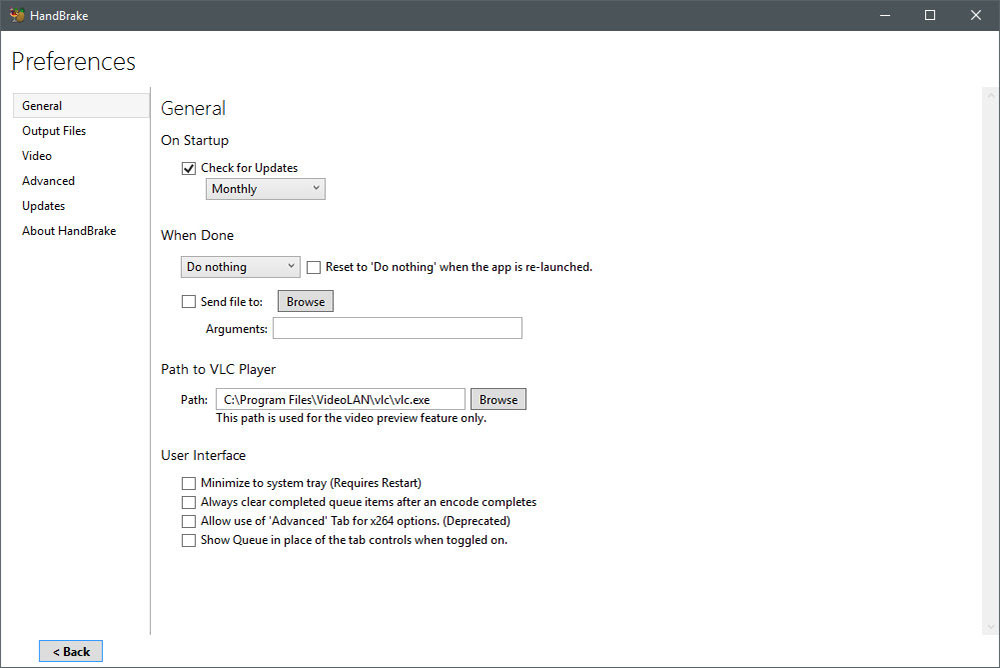
"Archivos de salida" contiene un parámetro útil responsable de la ubicación del archivo procesado (RIP). Si lo desea, puede cambiar la carpeta para guardar. Habiendo ingresado "Vista previa", debe indicar la ruta al programa que usa para ver videos. En las pestañas "audio" y "subtítulos" hay opciones regionales, por ejemplo, subtítulos, cuando se detectan en los medios de comunicación.
En "Sistema y registro", puede cambiar la prioridad del programa, ajustar el modo de suspensión del sistema operativo y también mantener una revista. "Advanced" es una pestaña muy útil. Contiene varias opciones con las que puede cambiar la interfaz de utilidad a su discreción.

Elegir una fuente para la codificación
Ripping es una traducción de un material de video o audio de un formato a otro, que es más lógico en la aplicación. Primero debe elegir el documento inicial sobre la base de la cual se realizarán los ondas. Para hacer esto, haga clic en "Fuente". Demos una descripción a cada una de las opciones de apertura:
- Archivo de vídeo. Use este elemento si necesita transferir una extensión a otra. Esta función será útil para aquellos que van a mirar el video en el dispositivo con pequeña resolución, o aquellos que planean ponerlo en Internet.
- Escaneo específico del título. Este parámetro se usa cuando conoce el episodio con el que necesita trabajar. Por ejemplo, no solo puede haber películas en el disco, sino también en cualquier punto introductorio.
Elegiremos la "carpeta" del elemento, ya que generalmente el video está en los medios de comunicación en la carpeta Video_TS. A continuación, seleccione la hora de la sección en el "título" que se convertirá.
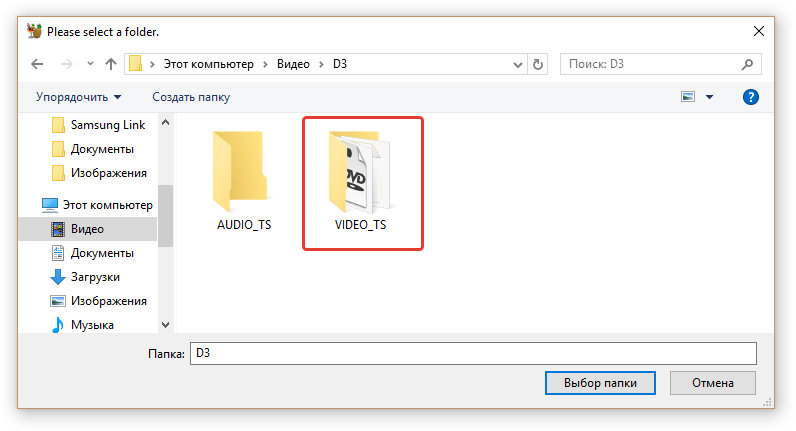
El formato correcto para preservar el rasgón
Para seleccionar el formato, vaya a la configuración de salida ® Contenedor. Debe entender qué elegir: MKV o MP4. Un contenedor no es una expansión del documento, sino su método de organización. Durante la operación, notará que la diferencia en los contenedores es mínima. Por ejemplo, si desea usar una ruta con la expansión de AC3, el programa de estrago de mano pondrá inmediatamente un contenedor MKV. Hay algunas oportunidades adicionales en MP4:
- Web Optimized: preparar un documento para una transmisión en vivo en la red;
- Soporte de iPod 5G - Soporte IIDD 5G.
- Tamaño de archivo grande: cancelando el límite del tamaño del archivo 4 gigabytes (no olvide que un video con un tamaño de más de 4 gigabytes puede no reproducirse en algunos dispositivos.
Configuramos una imagen del video en la sección "Imagen"
El panel de tamaño es responsable de esta opción. Hay dos métodos para instalar el tamaño final:
- Desconectar la codificación anamórfica. Para hacer esto, seleccione "Anamórfica: Ninguno" y active "Mantener la relación de aspecto". De esta manera, todas las proporciones iniciales se conservarán. Pero en algunos jugadores, el video se puede mostrar incorrectamente debido al malentendido de la resolución.
- Encienda la codificación anamórfica. Al usar este método, el video no cambiará de ninguna manera verticalmente, pero se extenderá horizontalmente. El archivo resultante tendrá una alta resolución de anamorfo.
La función de recorte le permite cortar rayas negras. Por lo general, el software hace todo de forma independiente, pero en el caso de una falla, puede hacerlo usted mismo.
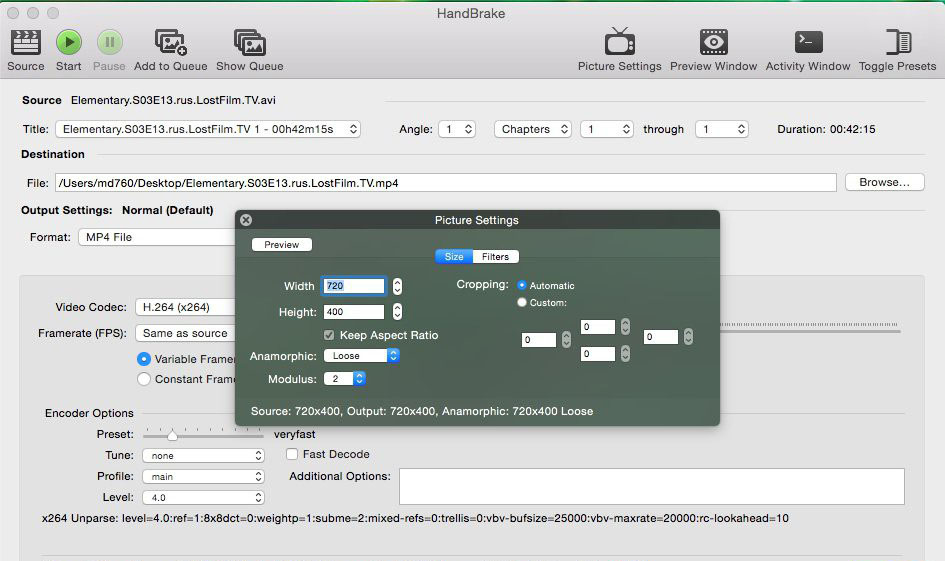
Uso de filtros de filtros de video
Los filtros le permiten eliminar todas las deficiencias en su material. Sin embargo, no seas demasiado celoso, ya que puedes arruinar el archivo de video. Analicemos la función de cada uno de los filtros:
- Detelecine - Crea el proyecto Telekin;
- Desinterlace: la función deseada para el material de la cámara: cuando se usa Deinterlace, se produce el efecto del peine, este efecto es muy raro, por lo que si no lo necesita, apáguelo;
- Denoise - Supresión del ruido;
- Decomb - arregla el efecto del peine;
- Deslock: elimina los píxeles: no cuente con una mejora del 100% en la calidad, pero algunos se editarán;
- Escala de grises - elimina el color del video.
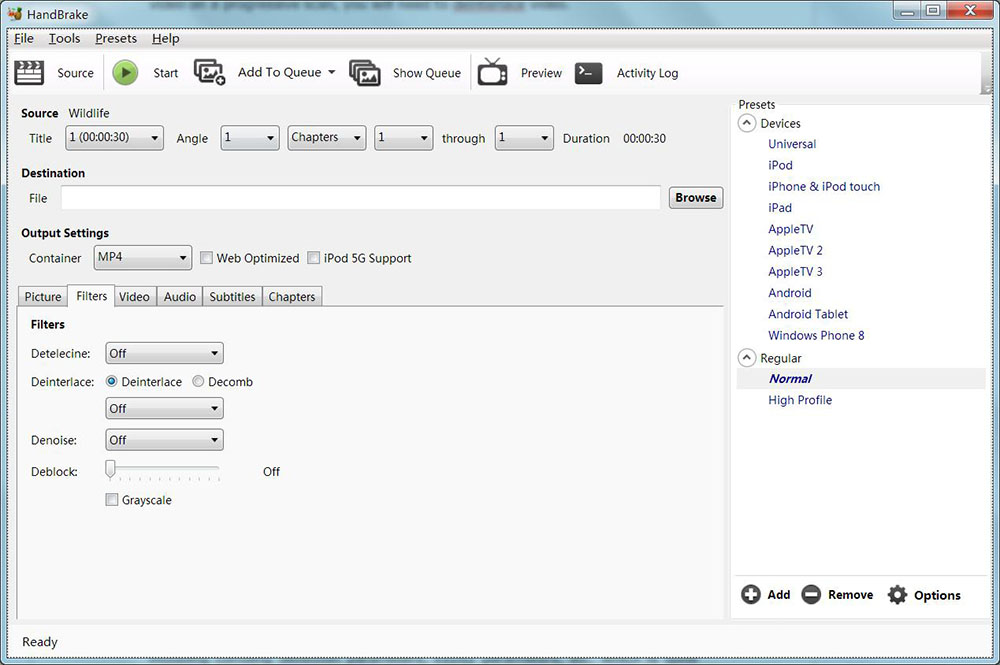
Configuración del códec (pestaña de video)
Vaya a una de las secciones principales del programa - Video. Allí puede encontrar todas las configuraciones más necesarias:
- Framerate (velocidad de cuadro). Si está familiarizado con los estándares, no cambie el indicador establecido.
- Calidad. 0 - valor máximo, 51 - mínimo. Para DVD, establezca números de 19 a 21.
- Tasa de bits. Si está seguro de que la calidad será buena, establezca el valor de tasa de bits deseado. Después de eso, tendrá dos funciones más:
- Codificación de 2 pases: codificación en dos guiacs: en el primero, el análisis e instalación de tasas de bits se produce, en la segunda codificación, en función del análisis resultante;
- Turbo First Pass - Aceleración de la primera etapa (análisis), sin embargo, el tiempo de espera para el resultado final no cambiará de ninguna manera.
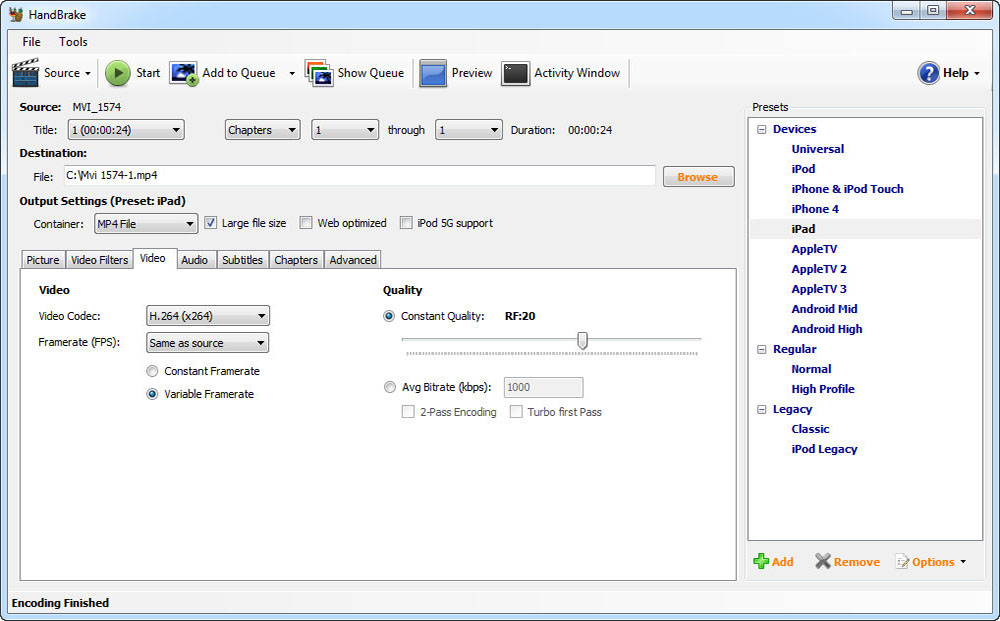
Configuración de la pestaña de audio (pestaña de audio)
El panel de audio contiene todos los materiales de audio presentes en el archivo inicial. El objetivo principal es agregar una pista en su idioma (Agregar pista). Todavía puede eliminar todo innecesario, señalando esto y presionando "eliminar". Usando la función de ganancia (db), puede hacer que el sonido en su video sea más fuerte. El valor del bit de la tasa de bits no debe exceder la inicial. Los códigos de audio se pueden cambiar si lo desea, sin embargo, esta es una condición opcional. Cuando se trabaja con DVD, el valor de muestreo debe ser 48, o puede instalar Auto. DRC por defecto cuesta cero, pero puede establecer un indicador de 1 a 2.5.
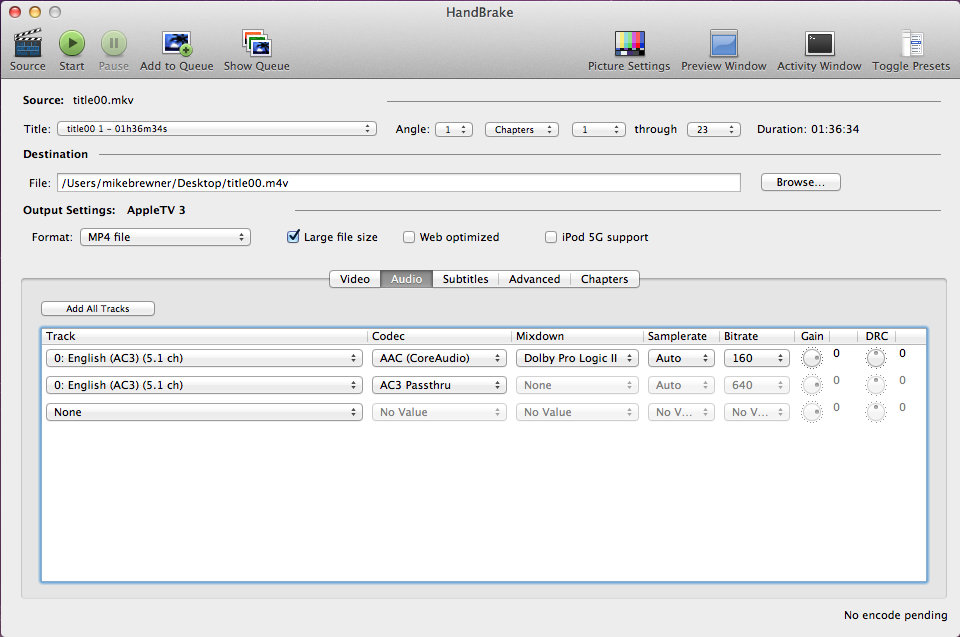
Usando subtítulos
Si hay subtítulos disponibles en el video, entonces se pueden agregar de la misma manera que se hizo con un camino de audio. Si no lo son, importarlos desde el documento SRT. Indicar la codificación. También hay otros subtítulos que también se usan activamente:
- Forzado sólo. Subtítulos para episodios donde se encuentra en un idioma que es diferente al principal;
- Quemado en. Subtítulos con la falta de la posibilidad de su cierre;
- Subtítulos ordinarios.
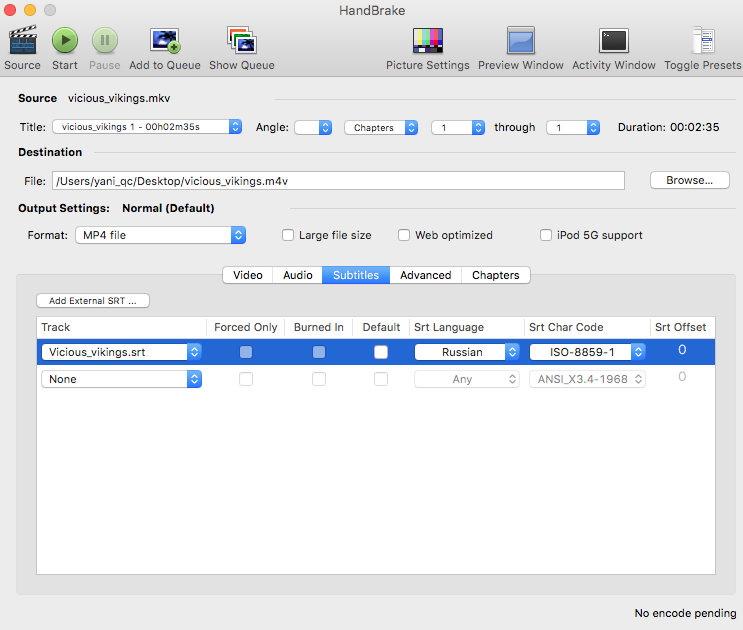
Creación de episodios utilizando capítulos
La creación de episodios puede estar inicialmente apagada. En cualquier jugador, es muy simple y conveniente moverse entre episodios, que son ciertos puntos del archivo. Para crearlos, marque el punto "Crear fabricantes de capítulos".
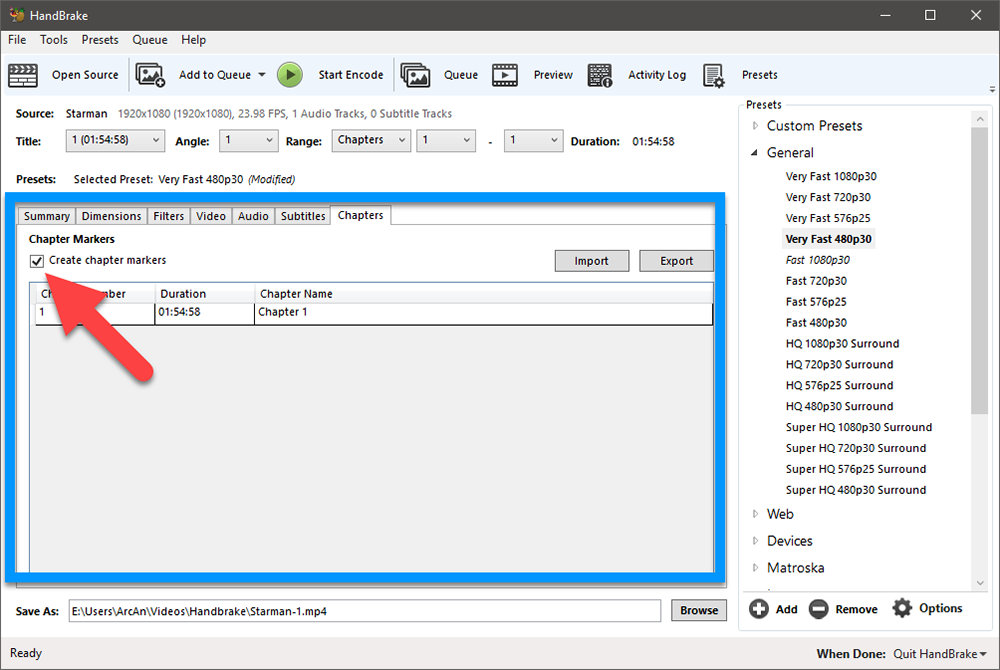
Parámetros avanzados de freno de mano
Es mejor no ir a estos parámetros para un principiante, sin embargo, si estudió cuidadosamente toda la terminología, puede intentar hacer algo.
Pre -tiendas (Pressets)
El uso de instalaciones preparadas en el panel lateral es la forma más sencilla de usar este convertidor. Usando la tecla Agregar, puede agregar su configuración:
- Dispositivos: configuración para gadgets en iOS y Android;
- Regular - Configuración para el cine en casa;
- Legacy - Pociones de versiones anteriores.
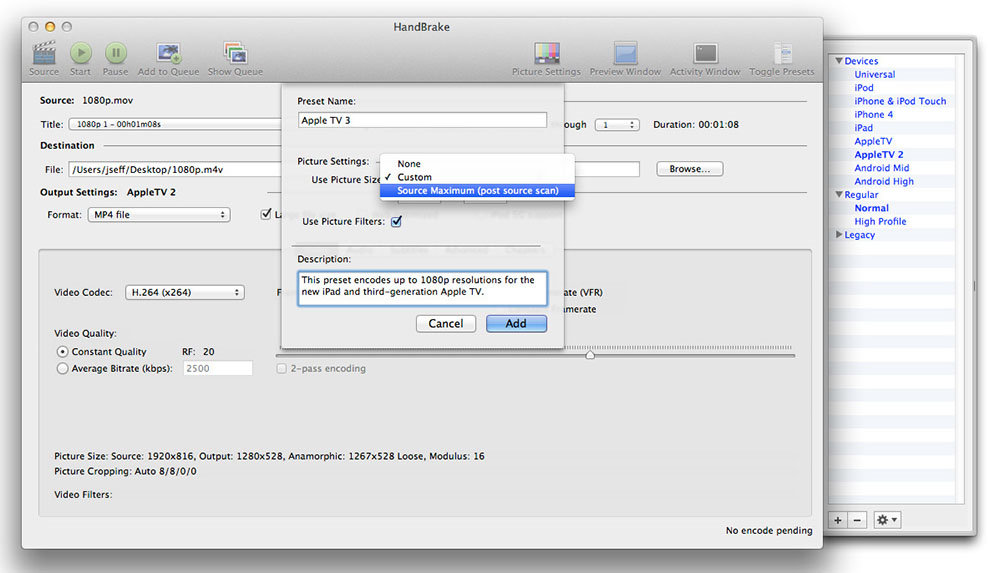
El comienzo del desgarro
Se necesitan botones en el panel superior para comenzar a rasgaduras y otras configuraciones. Para comenzar el inicio de la codificación, haga clic en "Inicio".
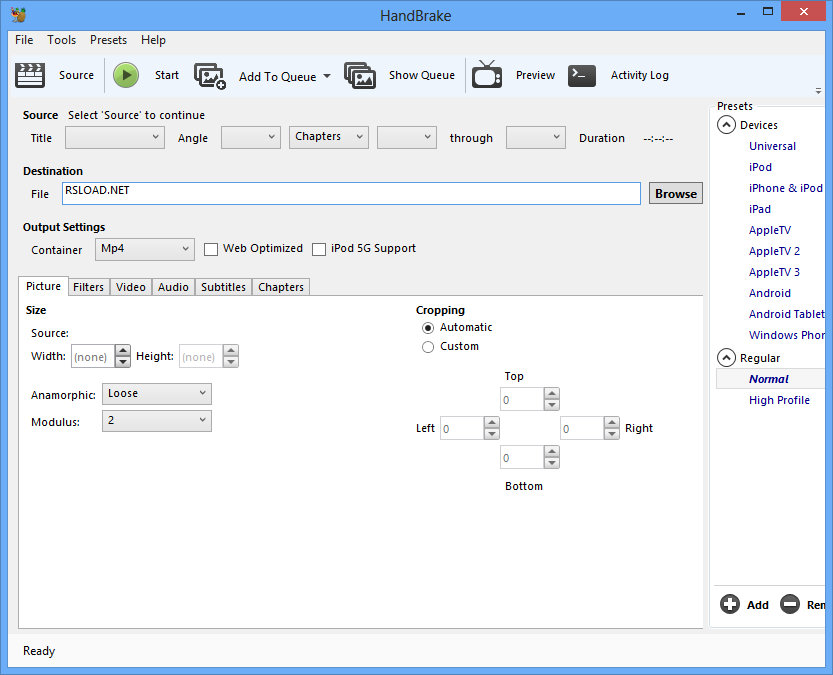
Al hacer clic en "Agregar a la cola", puede agregar diferentes tareas y con la ayuda de "Show Queue" para verlas. Puede ver el video terminado usando el botón "Preview". Window de actividad almacena todas las operaciones que realizó.
Resumiremos. HandBrake es un convertidor muy funcional para archivos de video. Por supuesto, contiene una gran cantidad de funciones diferentes, sin embargo, son simples y es fácil trabajar con ellas. Esperamos que no le queden preguntas. Pero si lo son, escríbalos en los comentarios.
- « Cifrado de datos utilizando vraacrypt
- Por qué el proceso dllhost.EXE COM Subrogate Cargue el sistema »

